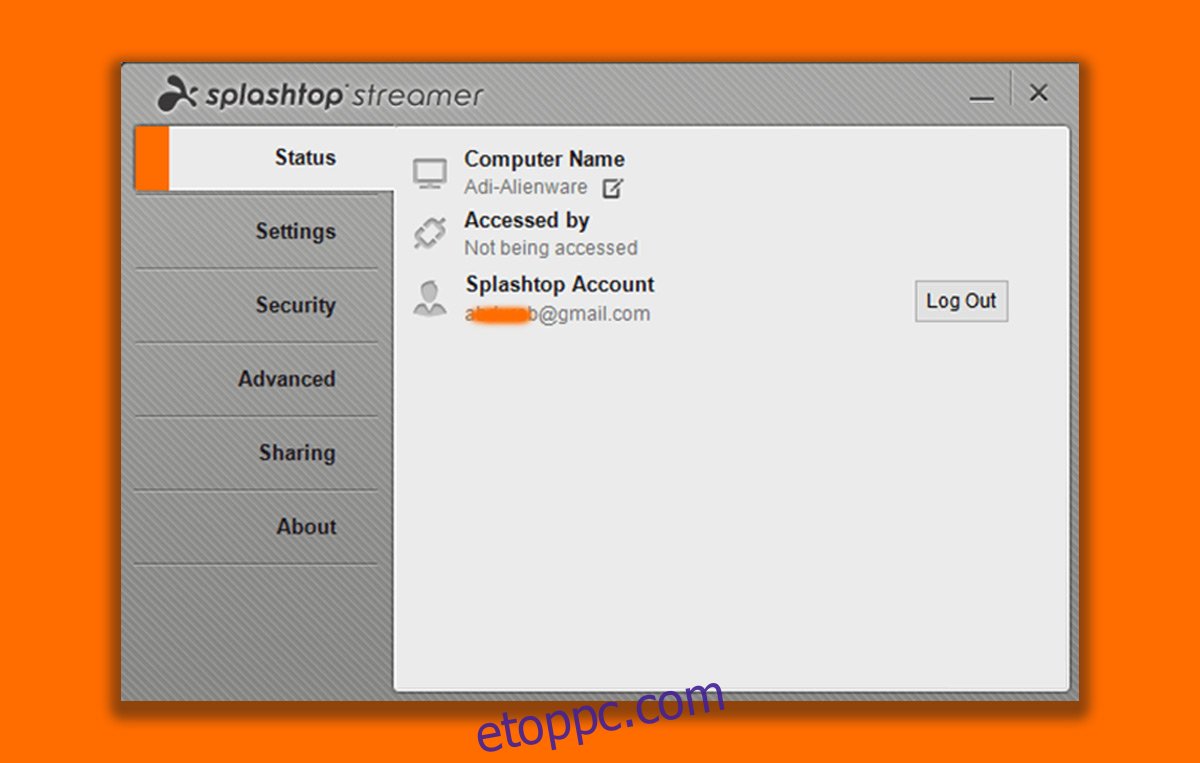Számos képernyőmegosztó alkalmazás létezik. Egyes esetekben távoli helyről/kapcsolatról tekintheti meg a képernyőt vagy a képernyő egy részét. Még a natív Microsoft Remote Desktop alkalmazás is lehetővé teszi, hogy távolról kommunikáljon Windows PC-jével. Aligha ez az első vagy az utolsó alkalmazás, amely távoli hozzáférést és vezérlést kínál. A Splashtop egy olyan alkalmazás, amely lehetővé teszi, hogy mindössze két lépésben kommunikáljon számítógépével Android- vagy iOS-eszközéről. Ez egy meglehetősen népszerű alkalmazás az asztali számítógép távoli elérésére. Természetesen a többi távoli hozzáférésű alkalmazáshoz hasonlóan ennek is versenyeznie kell a Microsoft távoli asztali megoldásával, amely ingyenes. A Splashtop ingyenes, ha Ön Android telefonnal rendelkező végfelhasználó. Az iOS-felhasználóknak 9,99 dollárért kell megvásárolniuk az alkalmazást. A kérdés az, hogy a Splashtop jobb-e, mint a Microsoft Remote Desktop, és van-e ok az alkalmazás melletti választásra? Vessünk egy pillantást a Splashtop és a Microsoft Remote Desktop összehasonlítására.
A Splashtop lehetővé teszi, hogy eszközét bevitelre használja. Nem csak filmeket nézhet Android telefonján (vagy iOS-eszközén, ha nem bánja, ha 9,99 dollárt költ), hanem ugyanúgy használhatja a Windows asztalát a telefonjáról, mint az asztali számítógépet. Ez az ötlet nem vadonatúj, és nem is úttörő, és számos más alkalmazással kipróbálták, kicsik és nagyok egyaránt.
A legnépszerűbb inkarnáció a Sony Remote Play funkciója volt, amely lehetővé tette a PS4-es játékok streamingjét az Xperia-eszközökön, így a játékosok távolról is lejátszhatták a PS4-es tartalmakat Xperia telefonjaikon. Meg tudjuk mutatni, hogyan lehet ezt megtenni, és meg is tudod
Tartalomjegyzék
Mit kell telepíteni
A telepítés meglehetősen egyszerű. Töltse le a „Splashtop Streamer” nevű alkalmazást. Lesz ott egy „Splashtop Personal” nevű alkalmazás is, amely az alkalmazás üzleti verziója. Ez minket nem érint, ezért hagyd figyelmen kívül.
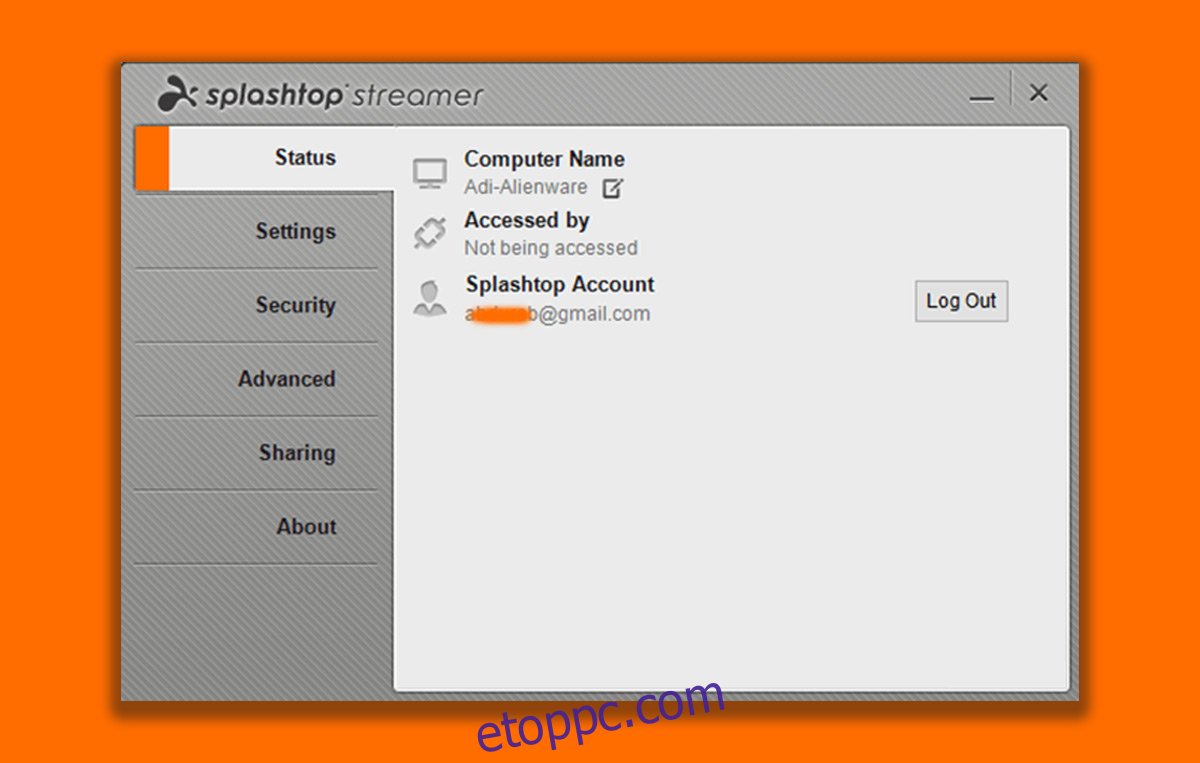
A Splashtop Streamer alkalmazás műsorszolgáltatóvá (gazdagazdává) változtatja eszközét. Telepítened kell egy kiegészítő alkalmazást a Splashtophoz Android- vagy iOS-eszközödre (linkek a végén). A telepítés után futtassa az alkalmazást, és állítson be fiókot. Az alkalmazás használatának megkezdése előtt igazolnia kell fiókját.
A Splashtop beállítása
Indítsa el a Splashtop Streamer alkalmazást a gazdagépen, és jelentkezzen be. Ezután Android-eszközén jelentkezzen be a Splashtop 2 – Remote Desktop alkalmazásba. Androidon a gazdagép nevének láthatónak kell lennie az Ön számára.
Koppintson a gazdagépre, és válassza ki, hogy figyeli a webkameráját, vagy távoli asztalként működik.
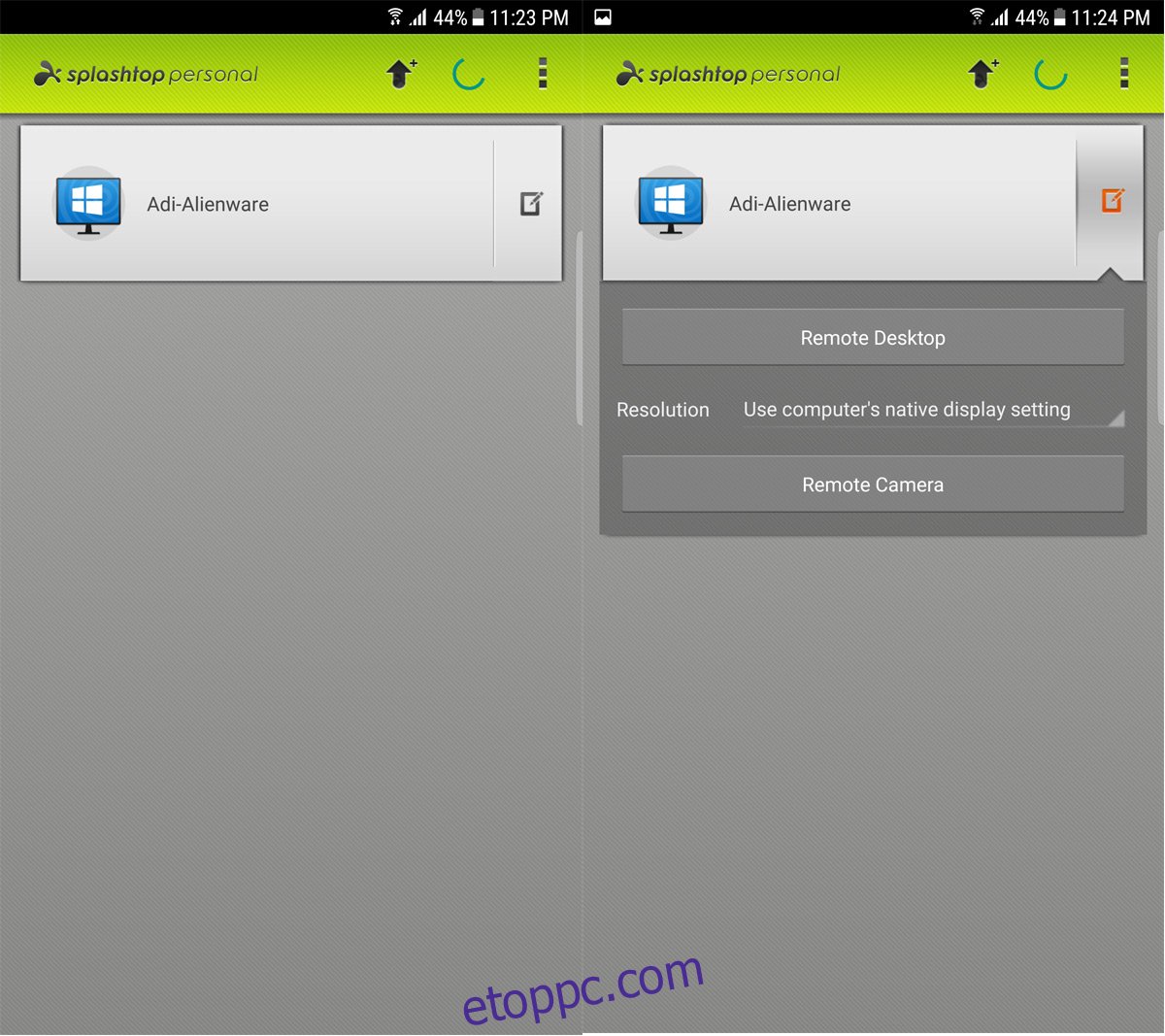
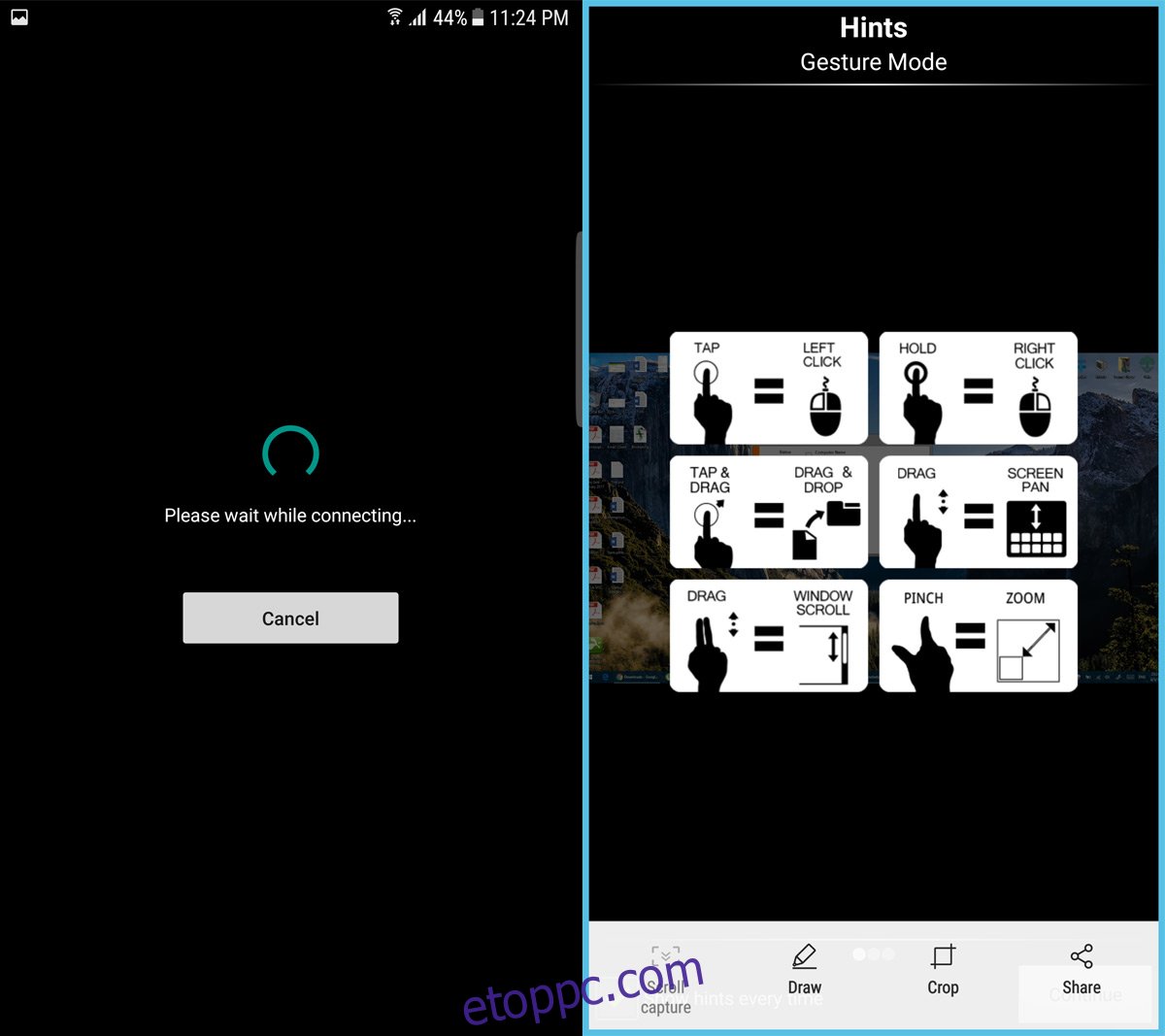
A csatlakozás után teljes mértékben vezérelheti az asztalt eszközéről. A mellékelt képek egy példát mutatnak egy androidos telefonra, amely PC-hez van csatlakoztatva és vezérelhető.
Egyik számítógépről a másikra is streamelhet. Ehhez telepíteni kell a Splashtop Personal-t az ügyfélgépre.

Nagyon jó élmény volt párhuzamosan nézni egy videót mindkét platformon. A videó lejátszás zökkenőmentes volt, késés nélkül. A Splashtop lehetővé teszi, hogy mindkét eszközön engedélyezze a hangot, így lényegében lehetővé teszi a tartalom távoli megosztását több eszköz között.
A Microsoft Remote Desktophoz képest
A Microsoft Remote Desktop natív megoldás, de nem kínál könnyű hozzáférést. Először engedélyeznie kell az engedélyeket egy külön ablakból, majd be kell állítania a gazdagép fájljait úgy, hogy fogadni tudja a bejövő munkameneteket (ez az engedélyek engedélyezése felett van). Ezen túlmenően, ha Ön olyan felhasználó, aki nem rendelkezik jelszóval engedélyezett bejelentkezéssel, egy másik folyamaton kell keresztülmennie a belépéshez.
A Remote Desktop beállítása önmagában egy kis szóváltás, azonban egyszeri probléma. A további munkamenetek ugyanazzal a két eszközzel nem igényelnek annyi munkát. A csatlakozás után, bár jelentős mértékben szabályozhatja, hogy a távoli asztali kliens mekkora hozzáféréssel rendelkezik a rendszerhez, ez a fajta vezérlés nem érhető el a Splashtopon.
A Microsoft távoli asztal tervezésénél fogva hibaelhárításra van kiképezve – a hosszadalmas kezdeményezési folyamat is bizonyítja – nem a szórakoztatásra helyezi a hangsúlyt, így nincs médiamegosztásra optimalizálva.
Hátrányok
A Splashtopnak vannak korlátai a keretsebesség tekintetében. A sebesség, amellyel a számítógép bármilyen tartalmat képes megjeleníteni, sokkal nagyobb, mint a legerősebb mobileszközé. Annak ellenére, hogy a mellékelt teszteket egy Samsung Galaxy S7 Edge készüléken végezték el, láthatja, hogy egy játék mennyire ideges, megkérdőjelezhető képkockasebességgel.
A játékokat nem lehet teljes képernyős módban működtetni. A játék nem csak hogy nem játszik, de még az egész rendszer lefagyását is okozza. Egyes esetekben a lefagyás egy sor újraindítást kér a pontos paraméterek finomhangolásához. Ez nem egy hatékony PC-től Android játékplatform; a PC-n simán futó játék rosszul fog streamelni Androidon.
Ítélet
Amikor először láttam, hogy milyen gördülékeny a videó, azt hittem, lehetőségem van PC-s játékokkal játszani a mobilomról, különösen az egér nehéz stratégiai játékait, mint a Starcraft 2 vagy a Civilization VI. Ennek azonban nem így kellett lennie. Miután túlléptem ezen a bizonyos hátrányon, örömmel fogadtam ezt a távoli hozzáférési platformot felülvizsgálat és elemzés céljából. Lehetek egy másik helyen, és továbbra is hozzáférek a teljes asztali gépemhez, és ez bőven elég.